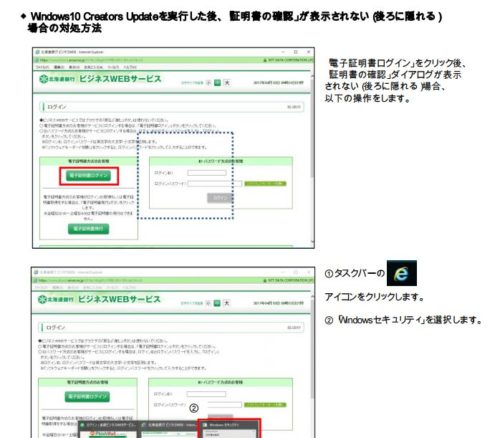
Windows10 Creators Update 実行後、証明書の選択ダイアログが背面に表示されて見えなくなる件について。
4月あたりが問い合わせのMAXだったが、最近再び増えてきたのでまとめ。
Q&AサイトのあるWEBサービスでも「よくあるお問い合わせ」にも同時例が沢山紹介されているので、定番の問い合わせになっているようだ。
スポンサーリンク
目次
事象の内容
「証明書選択」のダイアログが、表示されているブラウザの画面の裏側に表示される。
そのため、「証明書選択」のダイアログが表示されていないように見受けられる。
事象の原因
「Windows10 Creators Update」のアップデートによる。
自動アップデートか手動アップデートにより、発生時期はユーザにより異なるため、発生頻度はまちまち。
ブラウザはIE11。OSはバージョン1703や1607で報告あり。
暫定的な対処方法
①ブラウザ、他のプログラムのウィンドウを最小化して、「証明書選択」のダイアログを表示させる
②タスクバーに表示されるブラウザのアイコンをクリックし、画面切り替えの表示より「証明書選択」のダイアログを表示させる
恒久的な対処方法
①信頼済みサイトに証明書が必要な該当アドレスを登録
ツール→インターネットオプション→セキュリティ→信頼済サイト
②電子証明書を1つにしてみる
ツール→セキュリティ→レベルのカスタマイズ→既存のクライアント証明が1つしかない場合
の、有効か無効の選択を「有効」に変更する。
③Windows updateを適用する。解決しない場合は是正されることを待つ。
④レジストリから設定を書き換える



